Fórmula do Excel: Obter o Número de Dias Úteis Entre Duas Datas
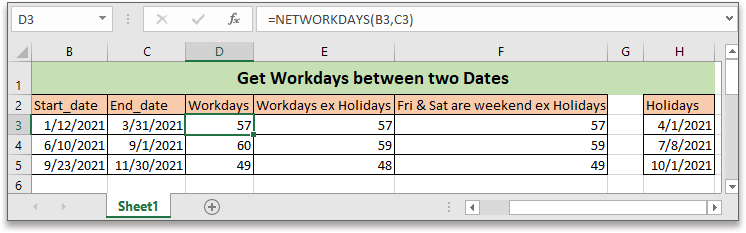
Para contar o número de dias úteis entre duas datas, a função NETWORKDAYS no Excel pode ajudar.
Se você deseja acompanhar este tutorial, por favor, baixe a planilha de exemplo.
Fórmula genérica
| NETWORKDAYS(data_inicial, data_final, [feriados]) |
Sintaxe e argumentos
| Data_inicial, Data_final (obrigatório): as duas datas entre as quais você deseja contar o número de dias úteis. |
| Feriados (Opcional):É um intervalo opcional que inclui uma ou mais datas a serem excluídas dos dias úteis. A lista de feriados pode ser uma das seguintes: Um intervalo de células que contém as datas. Uma matriz de números de série que representam as datas. |
Valor de retorno
Retorna um valor numérico.
Como esta fórmula funciona
Na coluna B e na coluna C, liste as datas de início e fim, na coluna F liste os feriados; escolha uma das fórmulas abaixo para obter o número de dias úteis.
Contar dias úteis
| =NETWORKDAYS(B3,C3) |
Contar dias úteis excluindo feriados
| =NETWORKDAYS(B3,C3,G3:$G$5) |
Pressione Enter para obter a primeira contagem, depois arraste a alça de preenchimento automático para baixo para aplicar esta fórmula a outras células.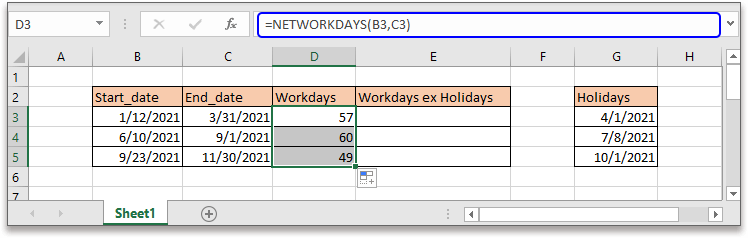
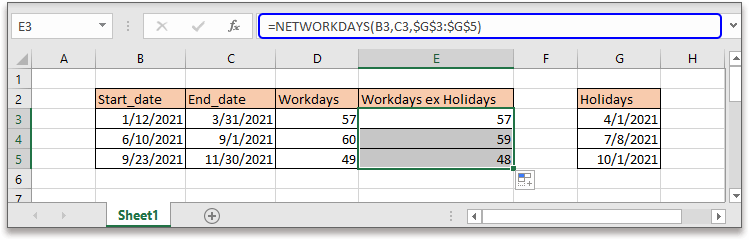
Explicação
Função NETWORKDAYS: Calcula o número de dias úteis entre duas datas, excluindo fins de semana padrão (sábado e domingo), e opcionalmente excluindo feriados especificados.
Dica:
Se você deseja excluir fins de semana personalizados, pode usar a função NETWORKDAYS.INTL.
Fórmula genérica
NETWORKDAYS.INTL(data_inicial, data_final, [fim_de_semana], [feriados])
Sintaxe e argumento
Fim_de_semana: Use os números abaixo para definir quais dias são considerados fim de semana.
Como a fórmula funciona
Supondo que sexta-feira e sábado sejam os fins de semana, usando os dados acima, use a fórmula assim:
=NETWORKDAYS.INTL(B3,C3,7,$H$3:$H$5)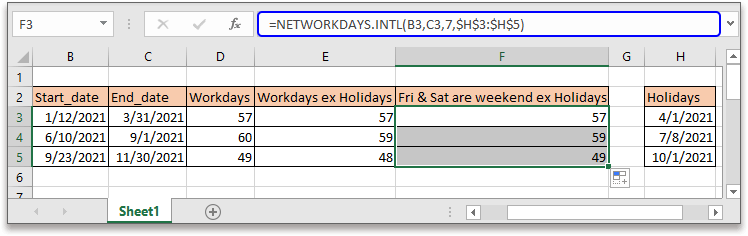
Fórmulas Relacionadas
- Obter ponto médio entre duas datas
Este artigo apresenta duas fórmulas para obter o ponto médio entre duas datas no Excel em duas situações diferentes. - Encontrar a data mais antiga ou mais recente em cada grupo
Este artigo fornece fórmulas para encontrar as datas mais antigas e mais recentes no mesmo grupo no Excel. - Obter o nome do dia a partir de uma data fornecida
Este tutorial discute como usar uma fórmula para obter o nome do dia, como segunda-feira, terça-feira, com base na data fornecida. - Criar intervalo de datas semanais
Neste tutorial, é fornecida uma fórmula para obter rapidamente o intervalo de datas semanais no Excel.
Funções Relacionadas
- Função DATA do Excel
Criar data com ano, mês e dia - Função ANO do Excel
Retorna o ano da data no formato de número serial de 4 dígitos - Função MÊS do Excel
A função MÊS é usada para obter o mês como número inteiro (1 a 12) a partir da data. - Função DIA do Excel
A função DIA obtém o dia como um número (1 a 31) a partir de uma data. - Função AGORA do Excel
Obter a data e hora atuais
As Melhores Ferramentas de Produtividade para o Office
Kutools para Excel - Ajuda Você a Se Destacar na Multidão
O Kutools para Excel Oferece Mais de 300 Recursos, Garantindo que O Que Você Precisa Está Apenas a Um Clique de Distância...
Office Tab - Habilite a Leitura e Edição com Abas no Microsoft Office (inclui Excel)
- Um segundo para alternar entre dezenas de documentos abertos!
- Reduz centenas de cliques de mouse para você todos os dias, diga adeus à mão do mouse.
- Aumenta sua produtividade em 50% ao visualizar e editar vários documentos.
- Traz Guias Eficientes para o Office (inclui Excel), Assim Como Chrome, Edge e Firefox.